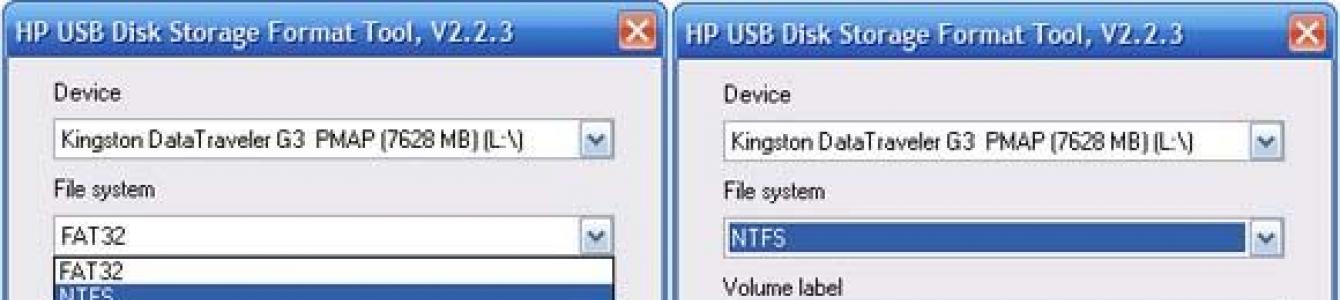O sistema de arquivos exFAT, destinado principalmente a mídia flash, substituiu seu antecessor FAT32 em 2006, resolveu o problema deste último em termos de incapacidade de gravar arquivos com peso superior a 4 GB e aumentou esse número para 2 TB. No entanto, ela não conseguiu substituir seu antecessor até hoje. Junto com a solução do problema de seu antecessor, a herdeira, infelizmente, trouxe seus próprios problemas. Nem todos os dispositivos poderão funcionar com cartões SD, MicroSD ou unidades flash USB formatadas em exFAT. Neste artigo, veremos como você pode formatar uma unidade flash (ou qualquer outra mídia removível) que inicialmente possui o sistema de arquivos exFAT em FAT32 universal. Mas primeiro, algumas palavras sobre por que esta operação é considerada um assunto separado e não incluída no tópico geral do procedimento de formatação de dispositivos de disco usando Windows.
Como formatar uma unidade flash de exFAT para FAT32
Quem causou os problemas?
Alguns dispositivos – televisores, decodificadores, reprodutores de mídia, rádios automotivos, câmeras, câmeras de vídeo – podem simplesmente não ver mídia formatada em exFAT.
Mas eles se comunicarão perfeitamente com esta mídia se ela tiver um sistema de arquivos FAT32. Até agora, é compatível com a maioria dos equipamentos que funcionam melhor com mídia flash do que qualquer outro sistema de arquivos. E agora não estamos falando apenas de modelos de dispositivos antigos. A tecnologia moderna pode não funcionar com exFAT, porque este sistema de arquivos é proprietário. Assim, os fabricantes de pen drives ou dispositivos com pen drives formatados em exFAT, caso não queiram infringir a lei, deverão pagar uma taxa de licença de uso do sistema de arquivos ao seu criador, a Microsoft. Pois bem, isso, portanto, aumentará o custo final do produto, o que não é de forma alguma necessário no segmento de aparelhos orçamentários produzidos em países asiáticos.
A Microsoft não só tem uma solução para este problema, como ainda não está disposta a deixar esta solução em favor das massas de utilizadores. A empresa também impede o procedimento de formatação de mídia removível de exFAT para FAT32 se esta operação for realizada por meio de ferramentas padrão do Windows. Uma tentativa de formatação no System Explorer geralmente falha com uma notificação de que o disco é muito grande para FAT32. Neste caso, a formatação no sistema de arquivos exFAT original é, obviamente, realizada sem problemas.
Resolvendo o problema
A Microsoft não permite que você resolva o problema usando meios padrão, mas, felizmente, não impede que você faça isso usando ferramentas de terceiros. Como, por exemplo, um utilitário gratuito Formato Fat32. Ele irá formatar a unidade flash de exFAT para FAT32. O utilitário é simples, portátil, você pode baixá-lo aqui clicando na imagem:
http://www.ridgecrop.demon.co.uk/index.htm?guiformat.htm
Qualquer um dos aplicativos que analisamos exclui efetivamente as informações completamente, conecta-se via porta usb Para dispositivos externos, HDD, cartões de memória SD, etc. Os mais populares são capazes de encontrar setores defeituosos, redimensionar volumes e formatar unidades flash para sistemas Unix. Mas cada programa especial tem público próprio, por isso escolheremos os melhores em diversas categorias.
Gostamos muito das ferramentas Kit de ferramentas de memória flash. Usar o utilitário é um prazer. Dela menu de contexto fornece acesso a todas as funções necessárias. Os desenvolvedores até erraram nos benchmarks, o que já merece respeito! No entanto, não foi isento de inconvenientes - versão mais recente O programa remonta aos tempos do Windows XP, o que significa que os algoritmos operacionais do utilitário estão desatualizados. Seu alto custo também é um impedimento.
Uma alternativa é a combinação D-Soft Flash Doctor E Assistente de partição MiniTool grátis. Ambas as ferramentas são gratuitas. Você pode baixar programas do site oficial na edição mais recente; as atualizações são lançadas regularmente e se complementam funcionalmente;
Adequado para uso doméstico Ferramenta de recuperação JetFlash– utilitário proprietário para unidades flash e discos rígidos Transcend. Sua interface é intuitiva e simplificada ao máximo. Mas, novamente, a única limitação é que apenas dispositivos de marca e vários chips compatíveis são suportados.
Não tem essas deficiências Disco USB Formato de armazenamento Ferramenta. Foi desenvolvido pela HP, mas é compatível com qualquer equipamento. O programa não apenas restaura drives flash, mas também apaga em baixo nível todas as informações de qualquer HDD, o que será útil, por exemplo, como parte da preparação de pré-venda de um laptop.
É uma pena, mas o aplicativo HP nem sempre encontra dispositivos danificados. Para isso existe um “um botão” EzRecover. O algoritmo de sua operação é simples - encontramos o dispositivo, clicamos nele, redefinimos programaticamente e sobrescrevemos as configurações padrão.
Principais características do programa Ferramenta de formatação de baixo nível os profissionais irão apreciar isso. Ele provavelmente detecta uma unidade danificada, formata e remapeia meticulosamente setores, mas não sabe como fazer coisas banais - criar partições. O aplicativo será capaz de adicionar funcionalidades Assistente de partição MiniTool ou Diretor de Disco Acronis.
Gostaria também de chamar a atenção para Formatador SD– este software de serviço especializado foi desenvolvido para cartões de memória de câmeras e smartphones. Ele mesmo selecionará o melhor algoritmo de recuperação e o executará com eficiência. O ajuste fino está presente.
E se você está empenhado não apenas em consertar drives flash, mas também em realizar testes, não pode prescindir Kit de ferramentas de memória flash. O utilitário está um pouco desatualizado, mas seus benchmarks e métodos de diagnóstico estão atualizados.
Por que formatar unidades flash do formato fat32 para o formato NTFS, bem como a formatação no sistema operacional Windows foi discutido no artigo.
O principal motivo é que um arquivo maior que 4 gigabytes não pode ser gravado em uma unidade flash no formato FAT, ou seja, um filme, coleção de música ou disco DVD com tamanho de 4,7 GB não será gravado, mesmo que haja muito espaço livre nele. E em uma unidade flash formatado em NTFS Você pode transferir e gravar arquivos de qualquer tamanho ().
Formatando usando a ferramenta HP USB Disk Storage Format
Antes de formatar, você deve transferir dados, arquivos e pastas importantes para outra unidade - disco rígido, pendrive!!!
O programa é inteligente, rápido e não requer instalação. Permite formato para NTFS, FAT, FAT32. Além disso, você pode salvar a unidade flash de Sistema de arquivos RAW- isso é o que eles chamam de sistema de arquivos indefinido, formatando-o em gordura. Também há casos em que há duas partições em uma unidade flash e uma delas está invisível (no sistema) - a ferramenta HP USB Disk Storage Format irá ajudá-lo a vê-las após a formatação.
O utilitário é simples de usar, baixar e executar.
Selecione sua unidade flash, se vários dispositivos USB estiverem conectados, verifique por nome e tamanho

Depois disso, selecione o sistema de arquivos no qual você irá formatar - fat para ntfs ou ntfs para fat e o rótulo do volume - como será chamado o pen drive. Se você deseja formatar rapidamente, marque a caixa ao lado de Formatação rápida.

Ao clicar no botão Iniciar você verá um aviso; caso concorde, o processo de formatação será iniciado; Após alguns segundos, a unidade flash será formatada no formato desejado.
Formatação de baixo nível
Para Remoção completa de dados de unidades flash, discos rígidos, cartões flash, etc. É usado o programa HDDLFT - HDD Low Level Format Tool, que pode ocultar setores defeituosos e reviver a unidade danificada. A ferramenta de formatação de baixo nível de HDD conduzirá formatação de baixo nível e limpará a tabela de partição, MBR e dados do usuário. É impossível recuperar dados após formatação de baixo nível, mesmo usando software especial- . O programa funciona com interfaces USB, S-ATA (SATA), IDE (E-IDE), SCSI, SAS, FireWire e também é possível formatação de baixo nível de cartões flash por meio de um leitor de cartão.
Instale e inicie.

Selecione a unidade, neste caso a unidade flash Kingston, e clique em continuar.

Concordamos com o aviso e clicamos no botão Formatar.

Após alguns segundos, a formatação de baixo nível será concluída.
Informações úteis sobre unidades flash
class="eliadunit">
Comprei um cartão de memória com capacidade 64GB formatar microSDXC do fabricante Silicon-power. Foi planejado para um tablet Lenovo Ioga Tablet 10 HD e às vezes em televisão de plasma LG. Insirai o pen drive no computador, formatei no formato padrão em exFAT, baixei o filme, inseri na TV (via leitor de cartão), ele não reconhece, inseri no tablet - situação semelhante. O clima caiu, a excitação aumentou. Naveguei na Internet sobre esse assunto e resolvi esse problema.
Por que uma unidade flash de 64 GB não é reconhecida na TV e no tablet?
É tudo uma questão de sistema de arquivos do cartão de memória. Os dispositivos listados leem mídia com prazer com um sistema de arquivos FAT32. E meus pendrives adquiridos, como a grande maioria, com tamanho padrão de 64 GB em Sistema Windows formatado em NTFS ou exFAT. Portanto, vale a pena recorrer programas de terceiros. Fiz todas as alterações adicionais por minha própria conta e risco, na verdade, como você.
Etapa 1. Formatação de alta qualidade de uma unidade flash usando o programa SDFormatter baixando no site oficial site .

Não há necessidade de personalizar significativamente o programa: deixamos tudo por padrão. É muito importante verificar novamente o item Dirigir. Selecione exatamente a partição atribuída ao cartão de memória. Caso contrário, você pode excluir todas as informações de alguma partição do seu disco rígido. A seguir, realizamos uma formatação de alta qualidade pressionando um botão Formatar.
Etapa 2. O pen drive está totalmente formatado no sistema exFAT32 e pronto para a segunda etapa. Para fazer isso você precisará de um programa formato gui .

class="eliadunit">
As configurações são simples:
Dirigir– selecione nosso pen drive.
Tamanho da unidade de alocação– deixe como padrão (32768).
Etiqueta de volume– nome da unidade flash.
Formatação rápida– deixe a caixa de seleção (formatação rápida).
Clique Começar. A formatação ocorrerá de forma relativamente rápida.
Após a conclusão das operações e o registro das informações no cartão de memória, o pen drive é inserido no tablet e depois na TV. Os resultados são positivos em todos os lugares, os filmes estão rodando.
Desvantagens de usar o sistema de arquivos FAT32: impossibilidade de gravar um arquivo maior que 4 GB, a velocidade é ligeiramente reduzida em comparação com exFAT. EM
Algumas palavras sobre a durabilidade do pen drive após tais manipulações: ele está funcionando há cerca de um mês. Se eu não escrever nada, significa que está funcionando.
Divirta-se!
Não é incomum que todos os tipos de problemas aconteçam com cartões SD e unidades flash USB: às vezes eles não podem ser lidos, às vezes a cópia demora muito, às vezes aparecem vários tipos de erros (o que, qual formatação é necessária, etc.). Além disso, isso às vezes acontece do nada... 👀
Neste artigo, quero recomendar uma dúzia de utilitários que me ajudaram mais de uma ou duas vezes. Com a ajuda deles, você pode trabalhar com pen drives e drives de diferentes fabricantes (Silicon Power, Kingston, Transcend, etc.), ou seja, Este é um software universal.
Acho que o material será muito útil para todos que enfrentam problemas semelhantes periodicamente.
Programas e utilitários para reparar unidades flash e cartões SD
Para testes e diagnósticos
CrystalDiskMark

Um pequeno utilitário muito útil. Permite obter rapidamente dados de velocidade de leitura/gravação. Ele suporta não apenas unidades flash USB, mas também HDDs clássicos, SSDs, discos rígidos externos e outras unidades (que o Windows vê).
Nota: na maioria dos casos, eles são guiados pela primeira linha “Sec” (velocidade de gravação de leitura sequencial). Ler - ler, Escrever - escrever.
Referência de Flash USB
Site do desenvolvedor: http://usbflashspeed.com/

Outro utilitário para testar a velocidade de drives flash. Permite que você obtenha não apenas alguns números, mas também compará-los com outras unidades (ou seja, avaliar sua unidade flash com outros modelos de dispositivos). Isso pode ser feito pelo fato dos resultados dos testes serem salvos no site de mesmo nome (junto com os modelos de pendrive).
Por falar nisso! Se você está pensando em comprar um pen drive rápido, basta acessar o site http://usbflashspeed.com/ e veja o top 10. Assim você poderá adquirir o que outras pessoas já vivenciaram na prática!
H2testew

Um pequeno utilitário de programadores alemães. Projetado para verificar a capacidade real de unidades USB (aprox. : alguns pen drives, por exemplo, de fabricantes chineses, vêm com um volume inflado “falso”) . Nestes casos, basta rodar o pen drive usando H2testw e depois formatá-lo corretamente.
👉 Socorro!
Flash Memory Toolkit é um bom pacote de serviços Dispositivos USB. Permite que você execute uma série de ações mais necessárias:
- testar unidades em busca de erros durante a leitura e gravação;
- recuperação de dados de pen drives;
- visualizar propriedades e características;
- a capacidade de criar uma unidade flash de backup;
- teste de velocidade de acionamento de baixo nível.
Flashnul
Site do desenvolvedor: http://shounen.ru/
Este programa pode diagnosticar e corrigir muitos erros de software (especialmente quando não está claro o que está acontecendo com a unidade flash: ou seja, nenhum erro é exibido). Além disso, suporta quase todas as mídias de memória flash: unidades flash USB, CompactFlash, SD, MMC, MS, XD, etc.
Possibilidades:
- teste de leitura e escrita: será verificada a disponibilidade de cada setor da mídia;
- verificar a integridade dos arquivos localizados em uma unidade USB;
- a capacidade de criar uma imagem do conteúdo de uma unidade flash (pode ser útil para recuperação de dados);
- possibilidade de gravação setor a setor de uma imagem em um dispositivo USB;
- Algumas operações podem ser realizadas para outros tipos de mídia: HDD, CD, disquete, etc.
Chip Fácil
Um utilitário gratuito e muito simples para obter informações completas sobre um pen drive. É muito útil nos casos em que as marcações do próprio pen drive foram apagadas (ou não existiam).
Quais dados o ChipEasy fornece:
- VÍDEO
- fabricante;
- modelo de controlador;
- número de série;
- informações de firmware;
- modelo de memória;
- Máx. consumo atual, etc.
Informações da unidade flash
O utilitário é semelhante ao anterior. Permite descobrir todas as informações sobre o drive (pen drive, cartão de memória) em 2 cliques: modelo, controlador, memória, etc.
Para formatação e reparo
Ferramenta de formatação de baixo nível de HDD
Um programa para formatação de baixo nível* de discos rígidos, cartões SD, unidades flash e outras unidades. Eu observaria sua “despretensão”: mesmo que outros utilitários congelem ao tentar acessar uma unidade flash (ou não a vejam), a ferramenta de formatação de baixo nível de HDD pode ajudar na maioria dos casos...
Peculiaridades:
- A maioria dos fabricantes (Hitachi, Seagate, Samsung, Toshiba, etc.) e interfaces (SATA, IDE, USB, SCSI, Firewire) são suportadas;
- a formatação limpa absolutamente todas as informações do disco (tabela de partição, MBR);
- recuperar informações do disco após a formatação com usando disco rígido Ferramenta de formatação de baixo nível - quase impossível!
MeuDiskFix
Um pequeno utilitário gratuito projetado para formatação de baixo nível de unidades flash com falha. É útil nos casos em que sua unidade flash não pode ser formatada usando ferramentas padrão do Windows, quando a unidade flash mostra o volume errado ou ocorre um erro de gravação.
Observação: antes de formatar no MyDiskFix, você precisa descobrir quantos setores de trabalho reais estão em sua unidade flash. Isso pode ser feito, por exemplo, usando o utilitário H2Test (que citei acima).
Ferramenta de formato de armazenamento em disco USB
Um pequeno utilitário para formatar unidades HDD/USB Flash (suportado sistemas de arquivos: NTFS, FAT, FAT32).
A propósito, a ferramenta USB Disk Storage Format não requer instalação e não congela se funcionar com unidades flash defeituosas, das quais você precisa esperar alguns minutos por uma resposta (como o utilitário de formatação padrão do Windows).
Peculiaridades:
- formatação rápida e segura da unidade;
- Quando totalmente formatado por meio do utilitário, todos os dados da unidade flash são excluídos (mais tarde, nenhum arquivo dele será recuperável);
- verificando a unidade em busca de erros;
- criação de partições com sistema de arquivos FAT 32 maiores que 32 GB;
- testado com 1000 unidades flash diferentes (Compact Flash, CF Card II, Memory Stick Duo Pro, SDHC, SDXC, Thumb Drive, etc.) e vários fabricantes (HP, Sony, Lexar, Imation, Toshiba, PNY, ADATA, etc. ).
Formatar software de unidade USB ou flash
Um utilitário especializado para trabalhar com falhas Unidades USB. Permite formatar e restaurar a unidade flash. Destaco também sua interface muito simples (veja a imagem acima) e a capacidade de trabalhar sem instalação.
Peculiaridades:
- suporte a sistema de arquivos: FAT, FAT32, eXFAT, NTFS;
- interface simples e conveniente;
- possibilidade de formatação completa e rápida;
- a capacidade de “ver” impulsos que o explorador se recusa a “mostrar”;
- possibilidade de integração no menu do Windows;
- Compatível com Windows 7, 8, 10.
Transcender RecoveRx
Programa multifuncional: permite recuperar arquivos de pen drives, formatá-los e protegê-los com senha.
Em geral, este programa é destinado a pen drives do fabricante Transcend, mas não posso deixar de observar que a opção de formatação também funciona para pen drives de outros fabricantes.
RecoveRx é um programa bastante “onívoro”: suporta unidades flash USB, cartões de memória, leitores de MP3, discos rígidos externos (HDD) e unidades de estado sólido (SSD).
Ferramenta de recuperação JetFlash
Este utilitário ajudará nos casos em que meios padrão O Windows simplesmente não vê a unidade flash. As unidades flash USB oficialmente suportadas são apenas da Transcend, JetFlash e A-DATA (não oficialmente - muito mais).
Importante! Tenha em mente que durante o processo de reparo (restauração) de uma unidade flash, o programa produz remoção completa todos os dados dele! Se você tiver a oportunidade de salvar algo de uma unidade flash com defeito, faça-o.
Peculiaridades:
- utilitário simples e gratuito (apenas 2 botões!);
- compatível com Windows 7, 8, 10 (também funciona com sistemas operacionais mais antigos Windows XP, 2000 (outro sistema operacional - a operação não é garantida));
- Apenas 3 fabricantes são oficialmente suportados: Transcend, A-DATA e JetFlash;
- recuperação automática do drive (o usuário só precisa pressionar 1 botão);
- baixos requisitos de sistema;
- nenhuma instalação de utilitário necessária.
Formatador SD
Formatando um cartão SD Canon no SD Formatter
Este utilitário foi projetado para reparar e restaurar cartões de memória: SD, SDHC, SDXC, microSD. Os desenvolvedores direcionaram seus produtos especificamente para as necessidades de fotógrafos, cinegrafistas e especialistas em serviços para tais equipamentos.
A unidade é restaurada no modo automático. Adequado para uma variedade de casos: erros de software, infecções por vírus, falhas, devido ao uso indevido, etc.
Observação: ao trabalhar com uma unidade flash, o SD Formatter excluirá todos os dados dela!
D-Soft Flash Doctor
Um pequeno programa portátil para diagnosticar e reparar unidades flash quebradas (formatação de baixo nível, reinicialização suave). Além disso, ele pode criar imagens a partir de pen drives/cartões de memória e gravá-las em outras mídias de armazenamento.
O programa suporta o idioma russo (já que o desenvolvedor é do Cazaquistão) e é compatível com todos os sistemas operacionais Windows 7, 8, 10 modernos.
Para recuperar arquivos de uma unidade flash
R.Saver
Software de recuperação fácil de usar arquivos excluídos Com vários tipos mídia: discos rígidos, cartões de memória, unidades flash, etc. Pode ser usado para vários erros, falhas no sistema de arquivos, após formatação, infecção por vírus, etc.
Suporta sistemas de arquivos NTFS, FAT e ExFAT. Para residentes na Rússia (quando usado para fins não comerciais), o programa é gratuito.
👉 Socorro!
Você pode aprender mais sobre como trabalhar com R.Saver no artigo sobre memória ou unidade flash USB.
Recuva
Programa de recuperação de arquivos dos desenvolvedores do CCleaner (o famoso utilitário para Limpeza de janelas de arquivos inúteis).
Recuva permite que você trabalhe não apenas com HDDs, mas também com unidades flash USB, unidades externas, SSDs e cartões de memória. O programa é voltado para o usuário iniciante, por isso seu uso é muito simples.
Peculiaridades:
- todas as ações do programa são executadas passo a passo;
- 2 modos de digitalização de unidades;
- classificar arquivos por nome, tamanho, status, etc.;
- O utilitário é gratuito;
- Russo é suportado;
- Compatível com Windows XP, 7, 8, 10 (32/64 bits).
MiniTool Power Data Recovery
Muito programa poderoso(com algoritmos de varredura exclusivos), que permitirão recuperar dados de unidades flash, cartões de memória, unidades externas, CDs e outras unidades danificadas. Sistemas de arquivos populares são suportados: FAT 12/16/32, NTFS.
Gostaria de observar por mim mesmo que, na minha humilde opinião, os algoritmos do programa são na verdade diferentes de outros programas do mesmo tipo, porque diversas vezes com sua ajuda foi possível recuperar informações quando outros softwares simplesmente não encontravam nada...
Nota: em versão gratuita O MiniTool Power Data Recovery pode recuperar apenas 1 GB de informações.
Adição!
Em geral, existem muitos programas semelhantes ( aprox. : que pode verificar a unidade e recuperar alguns dos arquivos excluídos). Em um dos meus artigos anteriores, já citei uma dúzia dos produtos gratuitos de maior sucesso (a maioria deles funciona não apenas com HDDs clássicos, mas também com pen drives). Estou postando um link para o artigo abaixo.
10 programas gratuitos para recuperar dados excluídos: arquivos, documentos, fotos -
Isso é tudo por enquanto. utilitários úteis e interessantes são sempre bem-vindos.